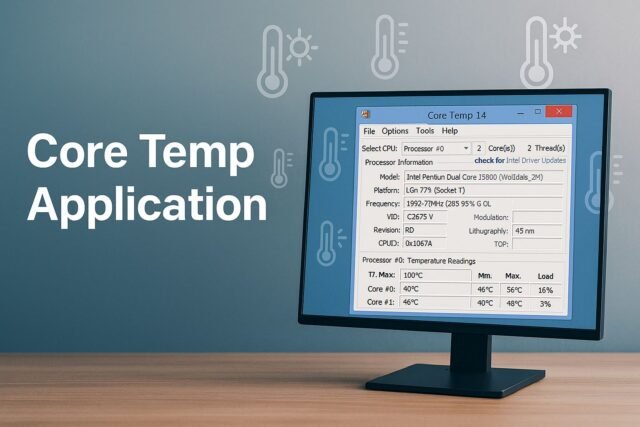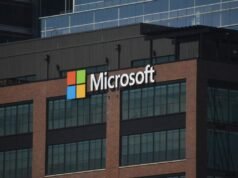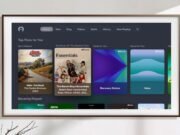incógnitaHaga clic en el archivo de descarga e instálelo.
Mantener su PC fresca es esencial para mantener el rendimiento y evitar daños al hardware. Si desea ver qué tan caliente está su CPU en tiempo real, la aplicación Core Temp es una de las herramientas más fáciles de usar. Esta guía explica qué hace Core Temp, por qué es importante controlar la temperatura de su CPU y cómo instalar y usar correctamente la aplicación.
¿Cómo descargar y utilizar Core Temp?
¿Qué es la temperatura central?
Core Temp es una herramienta liviana de monitoreo de temperatura de CPU para Windows. Muestra lecturas en tiempo real para cada núcleo del procesador, lo que le ayuda a identificar problemas de sobrecalentamiento y mantener un rendimiento estable.
La herramienta es especialmente útil para jugadores, overclockers y usuarios que ejecutan software intensivo que crea una alta carga de CPU.
Consulte opciones adicionales en nuestra guía de monitores de temperatura de CPU para Windows.
Cómo descargar e instalar Core Temp
- Visite el sitio web oficial de Core Temp y haga clic en el botón de descarga para obtener la última versión.

- Elija la versión del instalador si desea un proceso de configuración más sencillo
- Abra el archivo .exe descargado y siga las instrucciones de instalación. Desmarque cualquier oferta de software opcional para evitar programas adicionales.
- Inicie Core Temp desde el menú Inicio y vea el modelo de su CPU, las lecturas de frecuencia y temperatura para cada núcleo.
Después de la instalación, puede ejecutar una prueba de rendimiento de la computadora para ver cómo su sistema maneja la carga de la CPU.
Cómo utilizar la temperatura central
1. Ver la temperatura en tiempo real
- Abra la aplicación Core Temp.
- Consulte la sección de lecturas de temperatura donde cada núcleo muestra un valor de temperatura en vivo.


- Tenga en cuenta Tj. Valor máximo, que indica la temperatura máxima segura que puede alcanzar su CPU.
- Supervise las lecturas mientras utiliza diferentes aplicaciones o juegos para ver cómo se comporta su CPU bajo carga.
2. Habilite la visualización de la temperatura de la barra de tareas
- Haga clic en Opciones en la barra de herramientas.
- Seleccione Configuración.
- ir a Área de notificación pestaña


- Habilite las funciones de la barra de tareas de Windows 7 y seleccione Temperatura.
- Asegúrese de que la temperatura aparezca en la bandeja del sistema.
3. Configurar la protección contra sobrecalentamiento
- Abra Opciones> Protección contra sobrecalentamiento.
- garrapata Habilitar protección contra sobrecalentamiento.


- Establezca su umbral de temperatura preferido.
- Elija una acción, como cerrar la aplicación o apagar su PC.
4. Registrar datos de temperatura
- Vaya a Opciones > Archivo de registro.
- Seleccione Habilitar registro para registrar la temperatura de la CPU a lo largo del tiempo.
- Utilice los datos para analizar tendencias o identificar períodos de sobrecalentamiento.
Por qué deberías controlar la temperatura de la CPU
- Detecta el sobrecalentamiento rápidamente
- Compruebe si su sistema de refrigeración funciona correctamente
- Comparar la temperatura inactiva con la de carga
- Seguimiento del rendimiento térmico a largo plazo
¿Tienes problemas con el calor ahora mismo? Siga estos pasos para corregir la temperatura alta de la CPU en Windows 10
¿Por qué Core Temp funciona tan bien?
Core Temp lee la temperatura directamente del sensor térmico digital de cada CPU para obtener resultados precisos en los procesadores Intel y AMD. Mide valores por núcleo en lugar de una única temperatura promedio, lo que ayuda a identificar núcleos problemáticos y mejorar el diagnóstico.
Opción de temperatura central
- HWMonitor: muestra el voltaje, la velocidad del ventilador y una amplia gama de sensores de hardware.
- Open Hardware Monitor: utilidad de código abierto con estadísticas detalladas de los componentes.
- Speccy: herramienta de información del sistema sencilla con lectura básica de temperatura.
Preguntas frecuentes
Sí, descárgalo del sitio oficial y evita paquetes de terceros.
sí, funciona en Windows 10 y Windows 11.
Por lo general, la temperatura en reposo es de 30 a 40 grados centígrados. Son comunes cargas pesadas de hasta 80°C. Por encima de 90°C se debe prestar atención.
no Utiliza recursos mínimos y se ejecuta silenciosamente en segundo plano.
Sí Minimízalo o utiliza la lectura de la barra de tareas para controlar la temperatura en vivo.
Resumen
Core Temp es una utilidad sencilla y precisa para controlar la temperatura de la CPU en tiempo real. Úselo para detectar el sobrecalentamiento temprano, extender la vida útil del hardware y mantener un rendimiento fluido.
Milan ha sido un apasionado de la tecnología desde su infancia y esto hizo que se interesara por todas las tecnologías relacionadas con la PC. Es un entusiasta de las PC y pasa la mayor parte de su tiempo aprendiendo sobre computadoras y tecnología. Antes de unirse a WindowsReport, trabajó como desarrollador web front-end. Ahora es un experto en resolución de problemas en nuestro equipo global, especializado en errores de Windows y problemas de software.
Los lectores ayudan a respaldar los informes de Windows. Es posible que recibamos una comisión si compra a través de nuestros enlaces.
Lea nuestra página de publicaciones para saber cómo puede ayudar a mantener el equipo editorial de Windows Report. Leer más